您好,登錄后才能下訂單哦!
您好,登錄后才能下訂單哦!
小編給大家分享一下python使用Plotly繪圖工具繪制散點圖、線形圖的方法,相信大部分人都還不怎么了解,因此分享這篇文章給大家參考一下,希望大家閱讀完這篇文章后大有收獲,下面讓我們一起去了解一下吧!
具體內容如下
使用Python3.6 + Plotly
Plotly版本2.0.0
在開始之前先說說,還需要安裝庫Numpy,安裝方法在我的另一篇博客中有寫到:python3.6下Numpy庫下載與安裝圖文教程
因為Plotly沒有自己獨立的線性圖形函數,所以把線性圖形與散點圖形全部用一個函數實現
這個函數是Scatter函數
下面舉幾個簡單的例子
先畫一個純散點圖,代碼如下:
import plotly import plotly.graph_objs as go import numpy pyplt = plotly.offline.plot #使用離線模式 N = 100 random_x = numpy.linspace(0, 1, N) random_y0 = numpy.random.randn(N)+5 random_y1 = numpy.random.randn(N) random_y2 = numpy.random.randn(N)-5 #上面是一些隨機數據 trace0 = go.Scatter( x = random_x, y = random_y0, mode = 'markers', # 繪制純散點圖 name = 'markers' # 圖例名稱 ) data = [trace0] pyplt(data, filename='tmp/scatter_diagram.html')#html放置的位置
運行程序會得到如下圖所示圖形
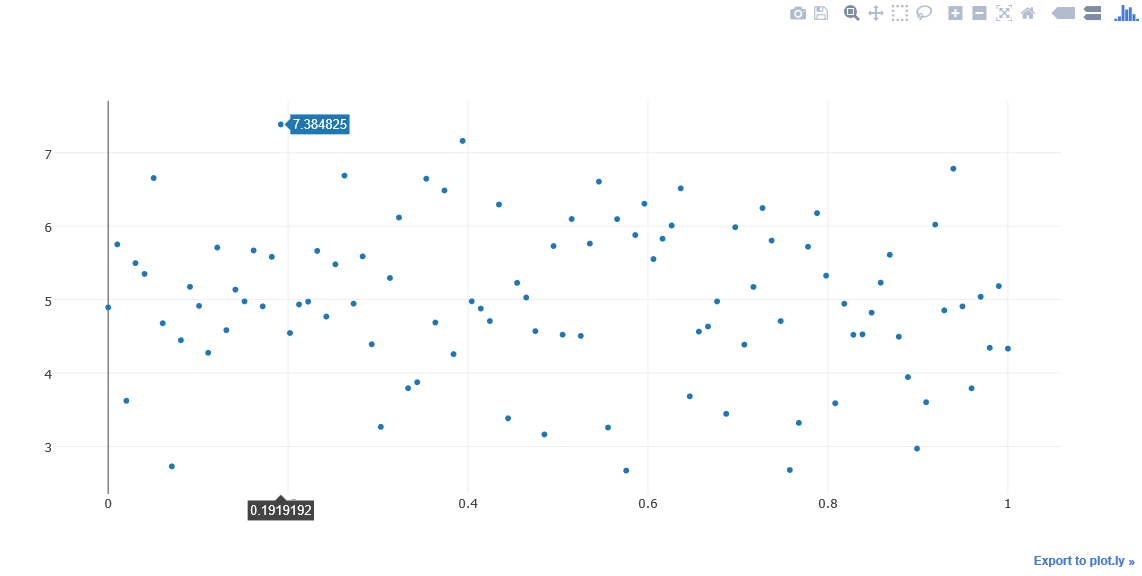
接下來我們畫一個線性圖,數據還是之前的數據。看看是什么樣子,代碼如下
import plotly import plotly.graph_objs as go import numpy pyplt = plotly.offline.plot #使用離線模式 N = 100 random_x = numpy.linspace(0, 1, N) random_y0 = numpy.random.randn(N)+5 random_y1 = numpy.random.randn(N) random_y2 = numpy.random.randn(N)-5 trace1 = go.Scatter( x = random_x, y = random_y2, mode = 'lines', # 線性圖 name = 'lines' ) data = [trace1] pyplt(data, filename='tmp/line.html')
我們會得到如下圖所示的線形圖
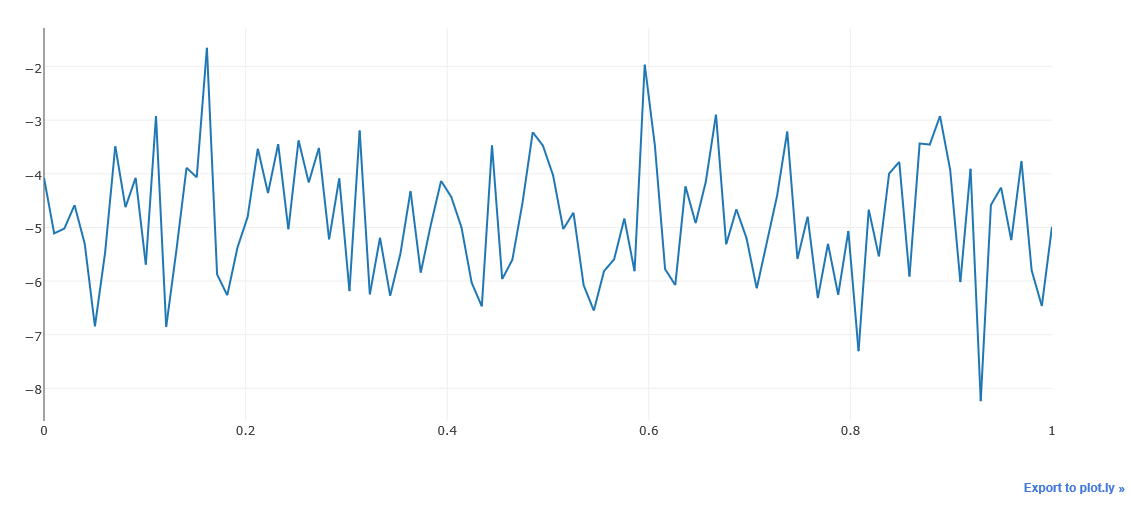
下面我們把線性圖,和散點圖合到一起
import plotly import plotly.graph_objs as go import numpy pyplt = plotly.offline.plot #使用離線模式 N = 100 random_x = numpy.linspace(0, 1, N) random_y0 = numpy.random.randn(N)+5 random_y1 = numpy.random.randn(N) random_y2 = numpy.random.randn(N)-5 trace1 = go.Scatter( x = random_x, y = random_y1, mode = 'lines+markers', # 散點+線的繪圖 name = 'lines+markers' ) data = [trace1] pyplt(data, filename='tmp/add.html')
得到如下圖所示圖例
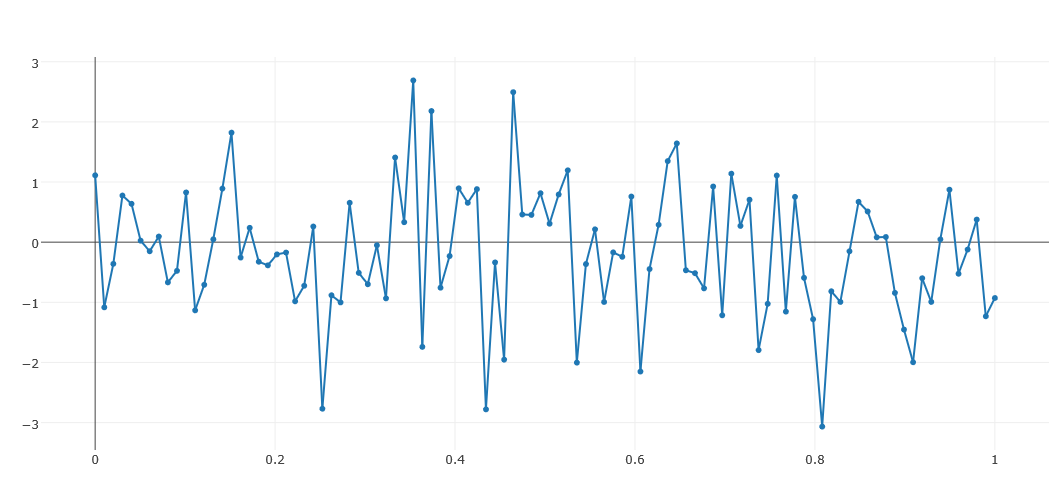
三個圖在一張圖中表示的例子
import plotly import plotly.graph_objs as go import numpy pyplt = plotly.offline.plot #使用離線模式 N = 100 random_x = numpy.linspace(0, 1, N) random_y0 = numpy.random.randn(N)+5 random_y1 = numpy.random.randn(N) random_y2 = numpy.random.randn(N)-5 trace0 = go.Scatter( x = random_x, y = random_y0, mode = 'markers', # 純散點的繪圖 name = 'markers' # 曲線名稱 ) trace1 = go.Scatter( x = random_x, y = random_y1, mode = 'lines+markers', # 散點+線的繪圖 name = 'lines+markers' ) trace2 = go.Scatter( x = random_x, y = random_y2, mode = 'lines', # 線的繪圖 name = 'lines' ) data = [trace0,trace1,tarace2] pyplt(data, filename='tmp/all.html')
得到如下圖
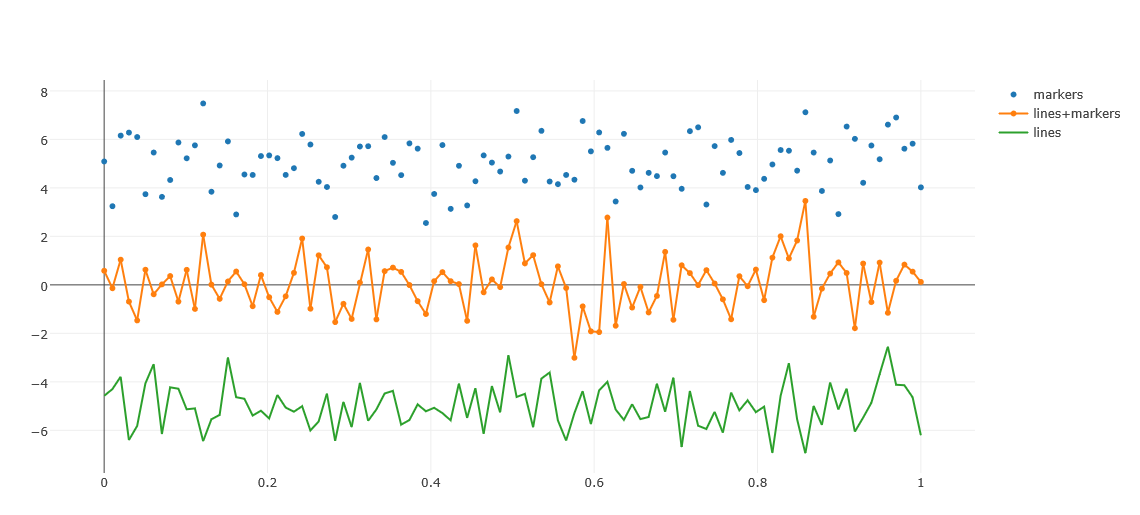
可以看到,三個圖,繪制在一張圖上了!
也可以對樣式進行設置下面看個例子,改變一下顏色,代碼如下:
import plotly import plotly.graph_objs as go import numpy pyplt = plotly.offline.plot #使用離線模式 N = 100 random_x = numpy.linspace(0, 1, N) random_y0 = numpy.random.randn(N)+5 random_y1 = numpy.random.randn(N) random_y2 = numpy.random.randn(N)-5 trace0 = go.Scatter( x = random_x, y = random_y0, mode = 'markers', # 純散點圖 name = 'markers', # 曲線名稱 marker = dict( size = 10, # 設置點的寬度 color = 'rgba(255, 182, 193, .9)', #設置曲線的顏色 line = dict( width = 2, # 設置線條的寬度 color = 'rgb(0, 255, 0)' #設置線條的顏色 ) ) ) data = [trace0] pyplt(data, filename='tmp/style.html')
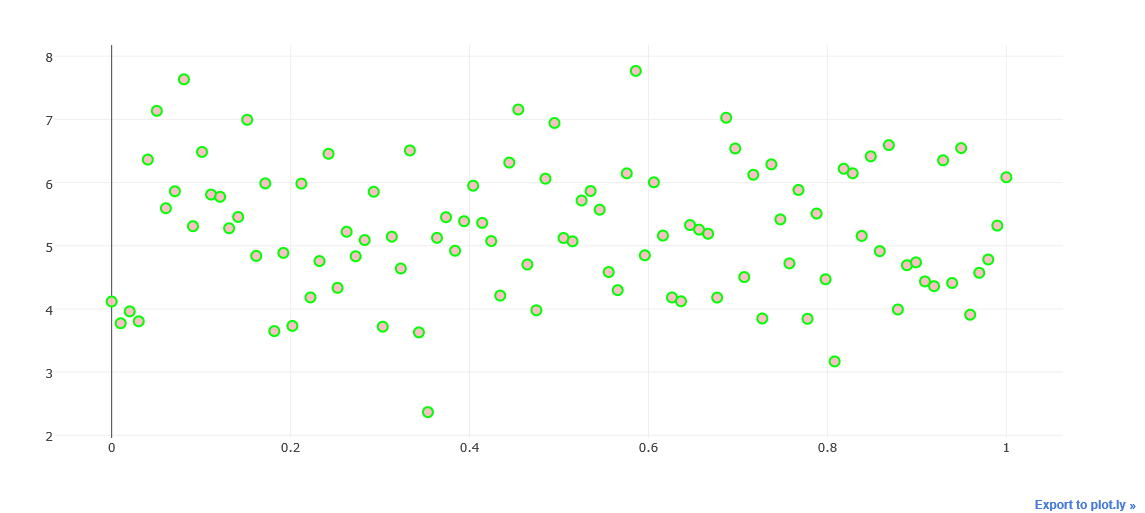
marker的參數設置很重要,設置顏色color,大小size
line設置線條寬度width,color 設置線條顏色等
以上是“python使用Plotly繪圖工具繪制散點圖、線形圖的方法”這篇文章的所有內容,感謝各位的閱讀!相信大家都有了一定的了解,希望分享的內容對大家有所幫助,如果還想學習更多知識,歡迎關注億速云行業資訊頻道!
免責聲明:本站發布的內容(圖片、視頻和文字)以原創、轉載和分享為主,文章觀點不代表本網站立場,如果涉及侵權請聯系站長郵箱:is@yisu.com進行舉報,并提供相關證據,一經查實,將立刻刪除涉嫌侵權內容。